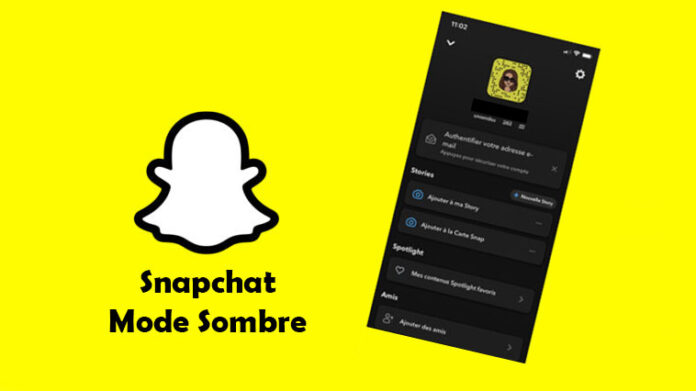Avec environ 220 millions d’utilisateurs, Snapchat est extrêmement populaire et fait partie des applications les plus utilisées. Le clou : les messages envoyés s’autodétruisent après peu de temps. On y envoie de courtes vidéos et images auxquelles on peut ajouter du texte et des effets. Snapchat propose également quelques filtres à ses utilisateurs.
Les utilisateurs se demandent souvent s’il est possible d’activer un mode sombre ou de mettre Snapchat en noir, comme c’est le cas sur Instagram ou Facebook. En mode sombre, les couleurs claires sont remplacées par des couleurs sombres. C’est très agréable, surtout la nuit ou dans des pièces sombres.
Dans cet article, nous vous montrons comment mettre Snapchat en noir et quels sont les avantages du mode nuit.
Y a-t-il un mode nuit intégré à Snapchat ?
Si vous être un utilisateur d’iPhone la procédure sera très simple car l’option est directement intégré à l’application. Vous retrouverez la procédure un peu plus bas sur la page.
En revanche sur Android, Snapchat n’offre malheureusement PAS de mode nuit intégré pour le moment.
Vous pouvez donc continuer à utiliser Snapchat avec les couleurs normales, ou utiliser l’une de nos solutions de contournement pour avoir Snapchat en noir par quelques petits détours.
Qu’est-ce que le mode sombre ou darkmode ?
Le mode sombre, également appelé dark mode, est un réglage qui modifie le schéma de couleurs de l’application en une palette de couleurs plus sombres. Souvent appelé mode nuit ou mode sombre, il est utilisé par de nombreuses personnes le soir au lit. Le mode sombre se retrouve aussi bien dans le système d’exploitation iOS que dans de nombreuses applications comme WhatsApp, Facebook ou Instagram.
Le mode nuit est censé aider à soulager les yeux et à réduire l’exposition à la lumière lors de l’utilisation du smartphone le soir. Malheureusement, le mode nuit n’est pas disponible dans toutes les applications. Certaines des applications les plus populaires n’ont pas encore implémenté cette fonction utile.
Snapchat est en fait connu pour introduire régulièrement de nouvelles fonctions. Cependant, l’application ne dispose pas encore d’un mode sombre.
Comment activer le darkmode dans Snapchat ?
En fonction de si vous utilisez Android ou iOS, le réglage ne se fera pas au même endroits. Nous avons donc fait deux procédures différentes dans cet article. A vous de choisir en fonction de votre Smartphone.
Activer le mode sombre de Snapchat sous Android
Activer le darkmode par le système android (non root – recommandé)
La première solution consiste à passer par le mode développeur pour forcer le mode sombre. Elle permet de mettre les applications en noir même si ces dernière n’ont pas implémenté ce mode. En revanche en faisant cela vous aurez le mode sombre sur l’ensemble de vos applications. Cette méthode fonctionne qu’à partir d’Android 10.
Voici les étapes à suivre :
- Aller dans les paramètres
- Dans le menu des paramètres allez dans Affichage et luminosité
- Cliquez sur le mode sombre.
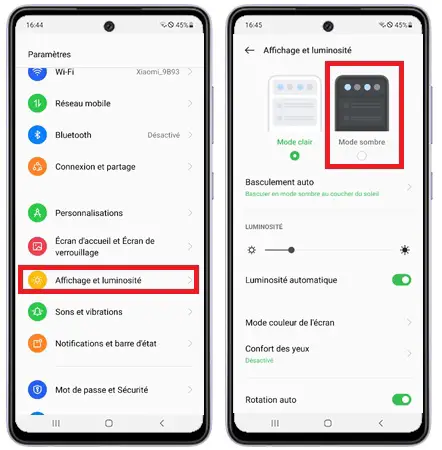
Mettre l’application en noir avec Subtratum Theme Engine (root)
Une solution spéciale pour obtenir un mode nuit dans Snapchat pour les utilisateurs Android est d’utiliser une application de modèle externe. L’application Subtratum Theme Engine, par exemple, permet d’installer des thèmes spéciaux pour des applications telles que Snapchat, Facebook ou Instagram. Pour Snapchat, on y trouve également un thème avec un mode sombre intégré.
⚠️ Important : l’application doit être installée avec les droits root.
Activer le mode sombre de Snapchat sous iPhone
Le processus d’activation de darkmode sur iPhone n’est pas compliqué. Voici les quelques étapes à suivre :
- Tout d’abord il faut cliquer sur votre avatar présent en haut à gauche
- Ensuite il faut cliquer sur l’icône réglage. C’est l’icône représenté par une petite roue dentée.
- Dans la liste descendez jusqu’à apercevoir Apparence de l’application. Vous avez alors trois choix :
- identique à celle du système
- toujours clair
- toujours sombre.
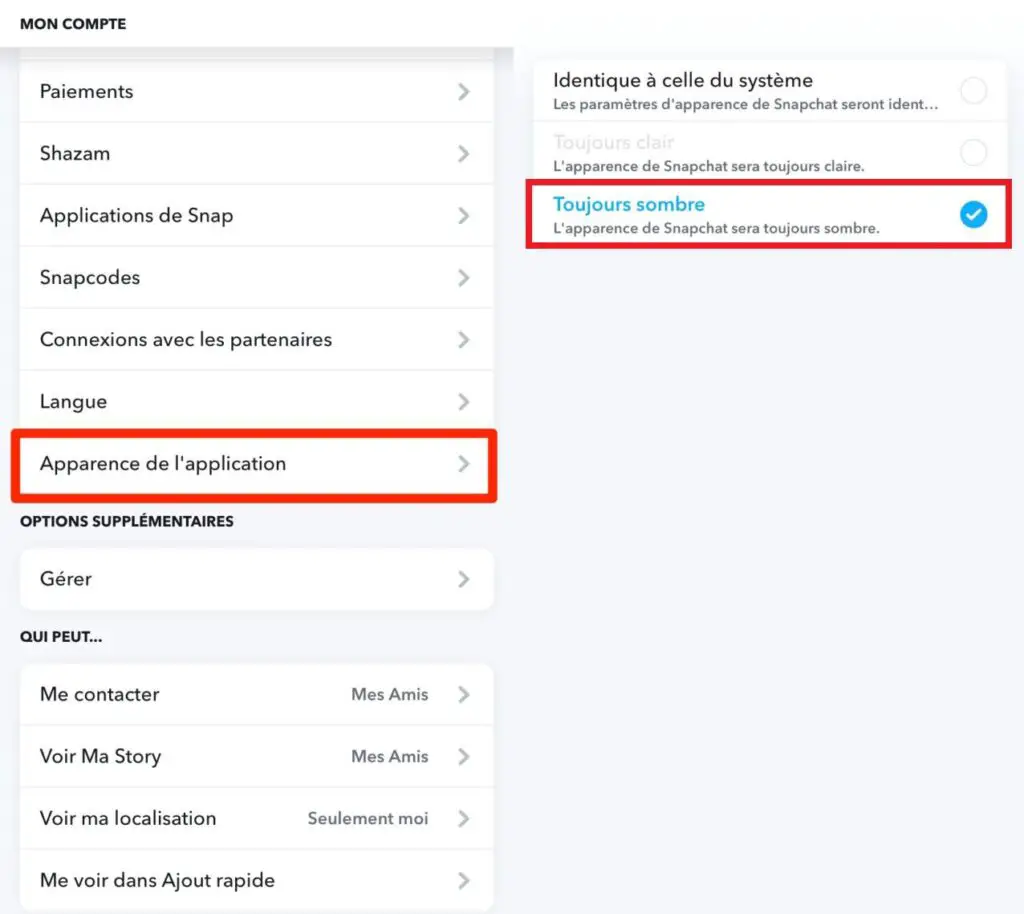
Si vous utilisez le mode sombre en fonction d’une plage horaire, nous vous recommandons la première option. En revanche si vous souhaitez toujours utiliser le mode sombre sélectionner la troisième option.